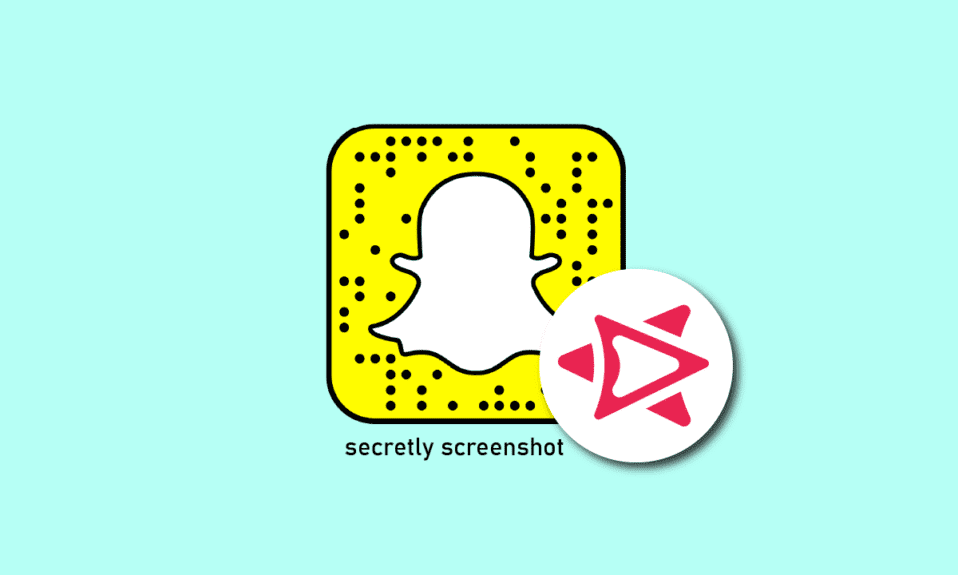
Snapchat є популярною платформою для соціальних мереж, яка стрімко розвивається. Основна її функція полягає в обміні фото та відео, які автоматично зникають, а також текстовими повідомленнями. Користувачі також мають можливість публікувати історії та відстежувати місцезнаходження своїх друзів на карті Snap. Snapchat здобув значну популярність серед аудиторії до 34 років, особливо серед молоді. Команда Snapchat активно підтримує безпеку платформи, суворо дотримуючись правил спільноти. Важливо зазначити, що Snapchat надсилає сповіщення, якщо хтось робить скриншот вашої історії або надісланого вами контенту. Якщо ви користувач Snapchat і хочете дізнатися, як зробити таємний скриншот або що означає символ двох перехресних стрілок, ця стаття надасть відповіді на ваші запитання. Ми розкажемо про значення символу скриншота в Snapchat та запропонуємо способи збереження зображень без використання функції скриншота.
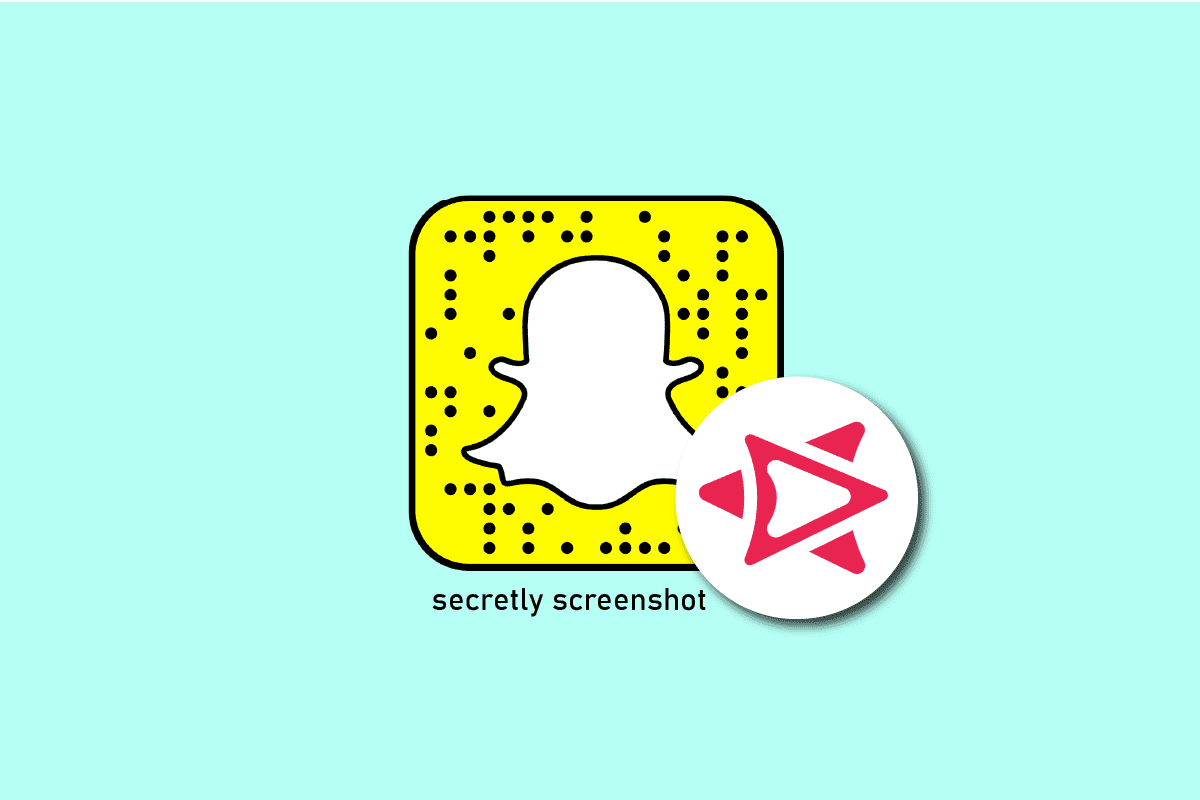
Секретні способи створення скриншотів у Snapchat
Прочитайте цю статтю до кінця, щоб ознайомитися з різними методами таємного створення скриншотів в Snapchat. Для кращого розуміння ми включили зображення.
Зверніть увагу: Оскільки налаштування смартфонів відрізняються залежно від виробника та моделі, переконайтеся, що ваші налаштування відповідають наведеним інструкціям перед їх застосуванням.
Що означають дві стрілки, що перетинаються, у Snapchat?
Коли хтось робить скриншот вашої історії, знімків або повідомлень у Snapchat, ви отримаєте сповіщення, яке включає дві перехресні стрілки. Ці стрілки є символом того, що хтось зберіг ваш контент у вигляді скриншота. У розділі перегляду вашої історії ви зможете побачити список користувачів, які переглядали її та зробили скриншот. Дві червоні стрілки сигналізують про те, що скриншот зроблено без звуку, а дві сині стрілки вказують на скриншот ваших повідомлень. Після отримання повідомлення про скриншот, ці стрілки стануть порожніми.
Чому в Snapchat вказано “ще один”?
Розділ “Ще один” у Snapchat показує користувачів, які переглядали ваші історії, але потім заблокували ваш профіль.
Що означає символ скриншота в Snapchat?
Snapchat автоматично сповіщає вас про те, що хтось зробив скриншот вашої історії або знімків. Однак, іноді потрібно перевіряти вручну наявність символу скриншота. Цей символ представлений двома перехресними стрілками.
Як зробити скриншот непомітно?
Далі наведено кілька способів зробити таємний скриншот в Snapchat, залишаючись непоміченим для іншої особи.
Варіант I: Запис з іншого пристрою
Ви можете зняти контент на екрані Snapchat, використовуючи інший телефон. Просто наведіть камеру другого пристрою на екран свого смартфона і запишіть все, що на ньому відображається. Хоча якість зображення не буде ідеальною, цей метод підійде, якщо вам потрібно швидко зафіксувати реакції або ви маєте доступ до іншого пристрою. Якщо вам потрібні чіткіші скриншоти, скористайтеся іншими методами, наведеними нижче.
Варіант II: Режим польоту
Дізнайтеся, як увімкнути режим польоту, щоб зробити скриншот, не повідомляючи про це іншу особу.
Зверніть увагу: перед тим, як виконувати наступні дії, переконайтеся, що ви вже увійшли у свій обліковий запис Snapchat.
1. Відкрийте програму Snapchat на своєму смартфоні.
2. Знайдіть потрібний знімок, який потрібно заскринити.

3. Відкрийте знімок і дайте йому повністю завантажитися.
4. Опустіть панель швидких налаштувань і увімкніть режим польоту.

5. Зробіть скриншот у потрібний момент.
6. Через 30-60 секунд вимкніть режим польоту та підключіть телефон до інтернету.
Таким чином, ніхто не дізнається, що ви зробили скриншот знімка. Читайте далі, щоб дізнатися про інші способи створення таємних скриншотів в Snapchat.
Варіант III: Запис екрана
Ви також можете записати екран телефону, замість того, щоб робити скриншот.
1. Відкрийте панель швидких налаштувань, провівши двома пальцями вниз по екрану.
2. Натисніть на вкладку “Запис екрана”, щоб розпочати запис.
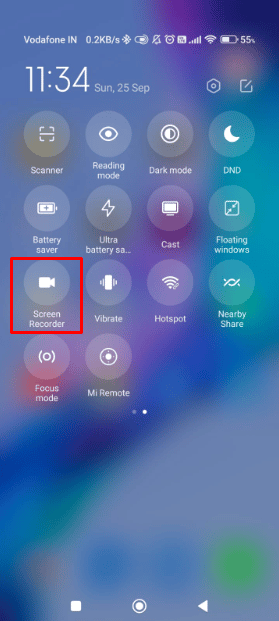
3. Запустіть додаток Snapchat.
Зверніть увагу: перед тим, як виконувати наступні дії, переконайтеся, що ви вже увійшли до свого облікового запису.
4. Перейдіть до розділу чатів.
5. Відкрийте потрібний знімок та дозвольте його записувати.

6. Перейдіть до записаного відео та відтворіть його.
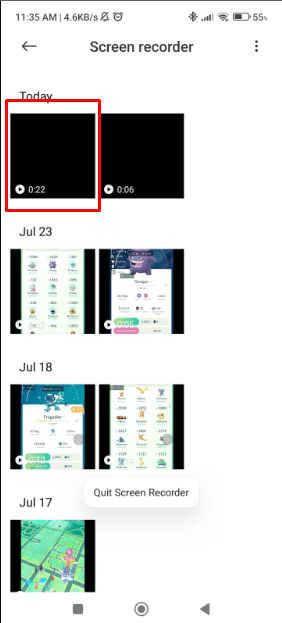
7. Призупиніть відтворення відео у потрібний момент та зробіть скриншот.
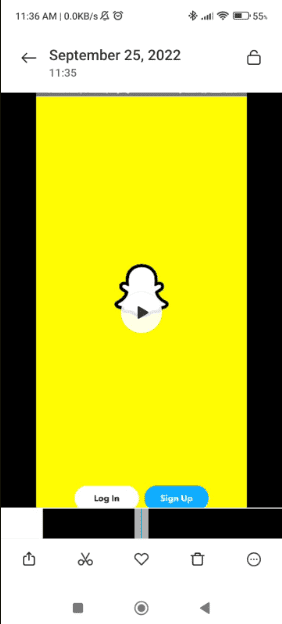
Варіант IV: Сторонній додаток для скриншотів
Цей спосіб підійде, якщо ваш телефон не має вбудованої функції запису екрана.
1. Запустіть Play Store на своєму телефоні.
2. Знайдіть і встановіть додаток “Приватні скриншоти”.
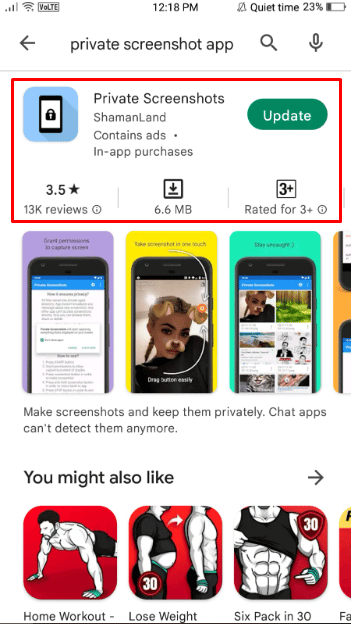
3. Відкрийте додаток “Приватні скриншоти” та натисніть на іконку скриншота у верхній частині екрана.
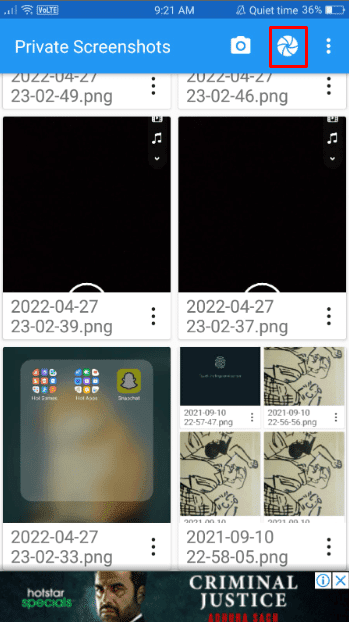
4. Відкрийте програму Snapchat.
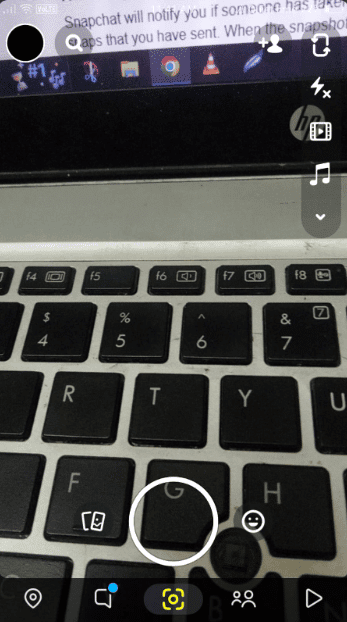
5. Перейдіть до розділу чату та відкрийте потрібний знімок.
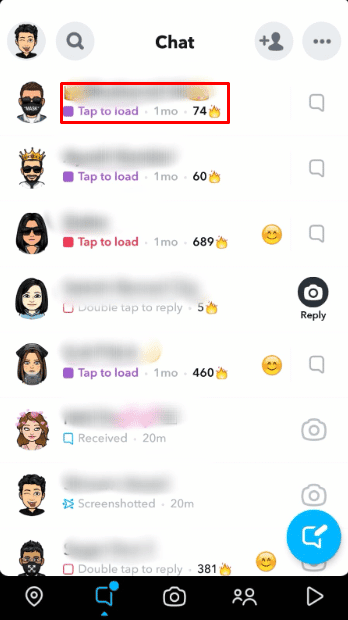
6. Натисніть на помаранчевий плаваючий значок скриншота в додатку “Приватні скриншоти”.
7. Відкрийте “Приватні скриншоти”, натисніть на іконку з трьома крапками > “Перемістити до галереї”, щоб зберегти його.
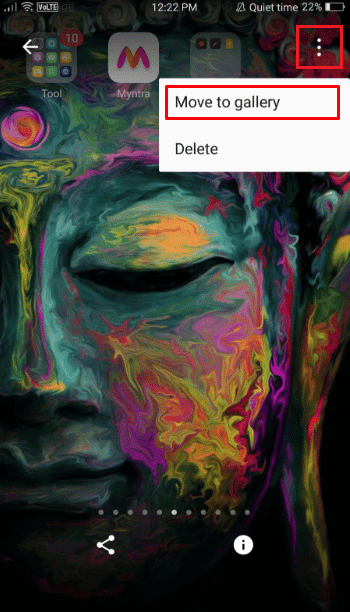
Як робити скриншоти в Snapchat непомітно?
Snapchat надсилає сповіщення, якщо хтось робить скриншот вашої історії чи знімка. Але існують способи зробити скриншот непомітно, використовуючи наведені вище методи.
Як дізнатися, хто зробив скриншот вашої історії в Snapchat?
Інструкція, як дізнатися, хто зробив скриншот вашої історії в Snapchat:
1. Запустіть програму Snapchat.
2. Проведіть пальцем праворуч, щоб відкрити розділ налаштувань історії.
3. Натисніть на іконку історії у верхньому лівому куті.
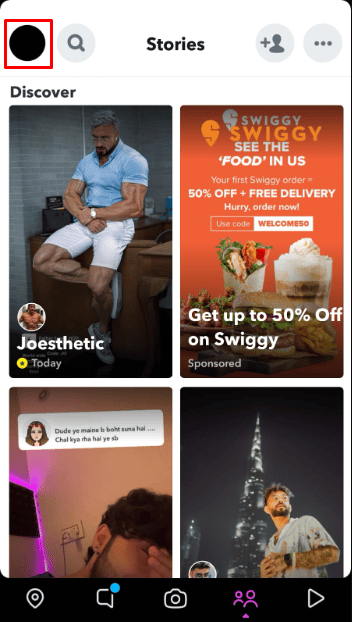
4. Виберіть “Моя історія”.
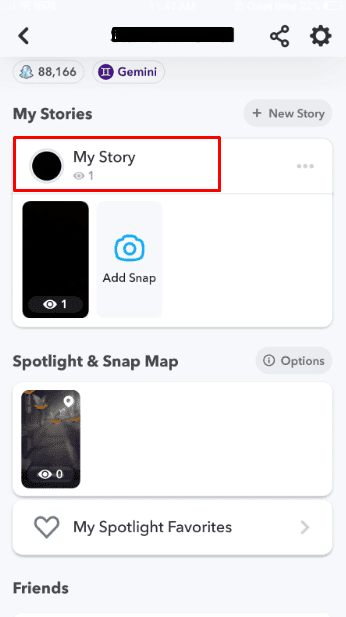
5. Натисніть на лічильник переглядів у нижньому лівому куті вашої історії, щоб побачити список користувачів, які переглядали вашу історію та зробили скриншот.
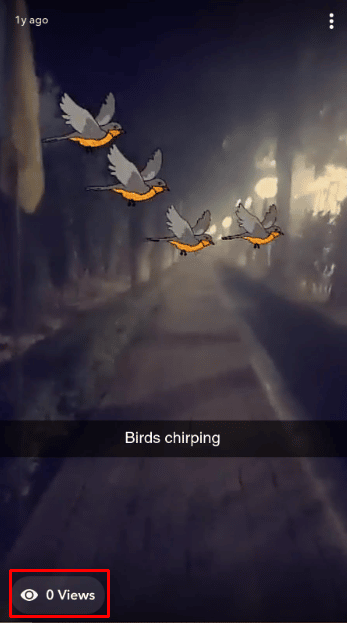
Чи можна зробити скриншот у Snapchat непомітно?
Ні, якщо ви робите скриншот контенту іншого користувача, він отримає повідомлення про це.
Як зберегти зображення в Snapchat без скриншота?
Ось інструкція, як зберігати зображення в Snapchat без скриншотів або таємно створювати скриншоти.
1. Відкрийте програму Snapchat.
2. Знайдіть потрібне зображення, яке ви хочете зберегти.
3. Натисніть і утримуйте зображення, щоб відкрити меню.
4. Виберіть опцію “Зберегти до фотоплівки”.
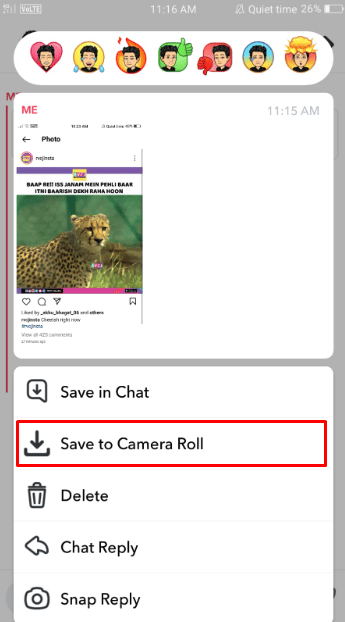
Зображення буде збережено у вашій галереї.
Чи Snapchat записує екран?
Ні, Snapchat не має функції запису екрана.
Як зробити скриншот у Snapchat непомітно на iPhone?
Інструкція, як зробити скриншот у Snapchat на iPhone, залишаючись непоміченим для іншого користувача. Зверніть увагу: даний метод орієнтований на користувачів iPhone 13.
1. Відкрийте Snapchat на вашому iPhone.
2. Відкрийте потрібний знімок для створення скриншота.
3. Потягніть екран вниз, щоб відкрити меню “Центр управління”.
4. Натисніть на іконку “Запис” у меню.
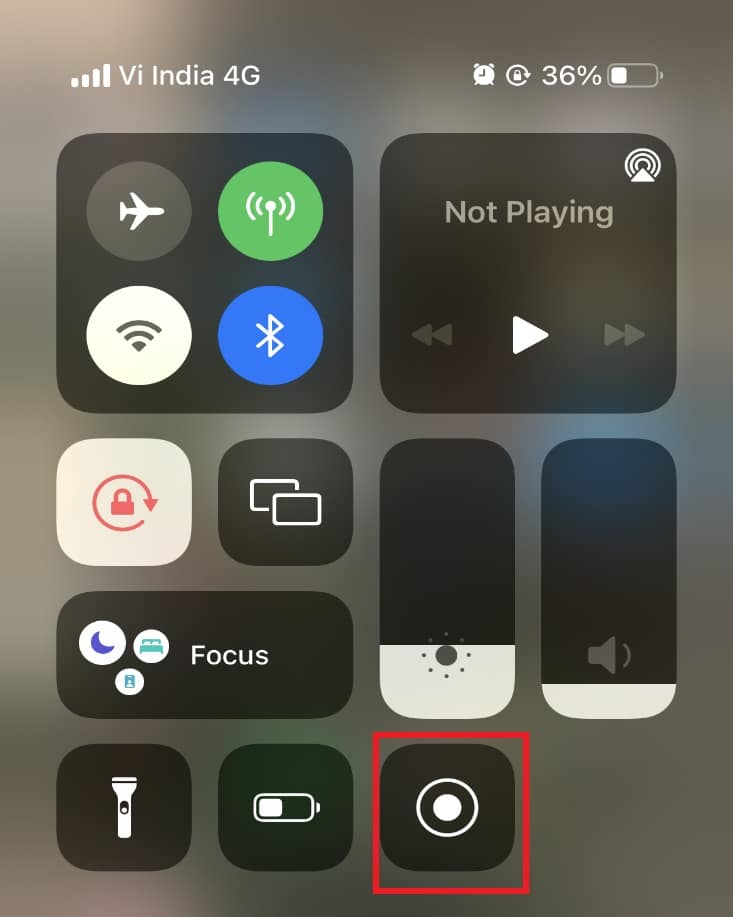
5. Відтворіть потрібний знімок та запишіть його.
6. Знову натисніть на іконку “Запис”, щоб завершити запис.
7. Перейдіть до збереженого запису та зробіть скриншот необхідної частини знімка.
***
Сподіваємося, що ви отримали вичерпну інформацію про те, як робити скриншоти в Snapchat непомітно та як зберігати зображення без скриншотів. Якщо у вас є запитання чи пропозиції, не соромтеся звертатися до нас у розділі коментарів. Також, дайте нам знати, про що ви хотіли б дізнатися в майбутньому.